
Les DVD, qui sont des formats de disques optiques pour stocker du multimédia, ont des capacités de stockage plus élevées que les CD. En termes de popularité, les DVD sont plus largement préférés pour stocker des données multimédias. À l'heure actuelle, divers types de disques DVD sont apparus, notamment les DVD5 et DVD9, qui sont les types de DVD les plus couramment utilisés. Ils sont utilisés pour stocker des fichiers multimédias tels que des vidéos, des films et autres.
Les disques DVD5 sont des versions antérieures du format DVD9. Mais quels sont les différences entre DVD5 et DVD9 ? Si vous êtes l'un des passionnés de films sur DVD, vous êtes peut-être parmi ceux qui en sont le plus curieux. Donc, pour vous aider à comprendre les différences entre les deux, nous avons créé cet article pour vous. Nous comparerons DVD5 et DVD9 en utilisant divers facteurs, mais définissons d'abord ce que sont DVD5 et DVD9.
Guide des matièresPartie 1. Que sont DVD5 et DVD9?Partie 2. Différences entre DVD5 et DVD9Partie 3. Comment extraire DVD5 et DVD9Partie 4. Comment convertir votre DVD déchiréPartie 5. En conclusion
Les disques DVD5, également abrégés en D5, sont l'un des types de disques à une seule couche (SS-SL). Ces disques sont pris en charge par les DVD-R / RW et DVD + R / RW. En règle générale, les disques DVD5 ont des capacités de stockage de 4.7 Go pour contenir des vidéos de 100 minutes de qualité standard. De plus, lorsque vous lisez des vidéos stockées sur des disques DVD5, les sous-titres doubles et le système audio Dolby Digital Surround sont pris en charge.
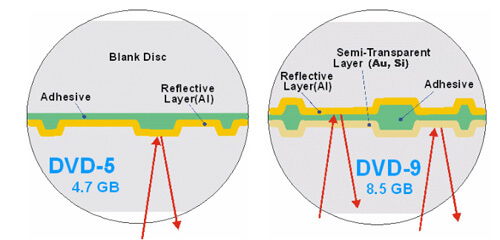
Les disques DVD9, également appelés disques D9, sont des versions plus grandes des disques DVD5. Ils ont deux couches avec un seul côté et peuvent contenir des tailles de données allant jusqu'à 8.5 Go. Habituellement, les films stockés sur des disques DVD9 utilisent DTS ou LPCM pour l'audio et durent plus de 100 minutes. Ces types de DVD sont largement utilisés dans les DVD commerciaux.
Vous pouvez utiliser des disques DVD5 pour enregistrer des données avec une taille de fichier maximale de 4.7 Go et environ 133 minutes vidéo MPEG-2. D'autre part, pour des exigences de taille plus importante, vous pouvez utiliser DVD9 car ils peuvent stocker jusqu'à 8.5 Go de données avec environ 241 minutes vidéo MPEG-2.
Étant donné que DVD9 a un débit vidéo de 9500 à 9800 kbps, DVD9 a une qualité vidéo bien meilleure par rapport au DVD5 qui a un débit vidéo inférieur. Pourquoi? Parce que DVD9 a une capacité de stockage plus élevée que DVD5. Une capacité de stockage plus élevée signifie que DVD9 peut stocker des vidéos de haute qualité. En termes simples, les vidéos ayant des débits plus élevés donnent une meilleure qualité mais nécessitent plus d'espace de stockage.
Les disques DVD5 sont des formats pris en charge par les DVD-R / RW et DVD + R / RW. D'autre part, les disques DVD9 sont pris en charge par les formats DVD-R et DVD + R qui sont des formats DVD à écriture unique. Cela indique qu'une fois que les données sont gravées sur des disques DVD9, les informations sont figées sur le disque et vous ne pouvez pas réécrire dessus. Avec l'ajout de «W», vous pourrez effacer et écrire des données sur le disque, comme celles du DVD5, à plusieurs reprises.
Vous pouvez réutiliser et réécrire des disques DVD5 mais vous ne pouvez pas faire la même chose avec les DVD9. Comme mentionné ci-dessus, les disques DVD5 sont aux formats DVD-R / RW et DVD + R / RW. Cela signifie qu'une fois que vous avez écrit des données sur un disque DVD5 aux formats DVD-RW ou DVD + RW, vous pouvez toujours réutiliser ce disque. Pour les disques DVD9, une fois que vous avez sauvegardé des données dessus, vous ne pouvez pas les supprimer et donc pas réécrire sur le disque. Ainsi, la plupart des gens préféreront acheter DVD5 au lieu de DVD9, en particulier à des fins personnelles.
Conseil: Voulez-vous savoir comment réutiliser un DVD-R / Rw formaté? Cliquez simplement sur le bon lien et découvrez comment procéder. Le message vous montrera un guide détaillé!
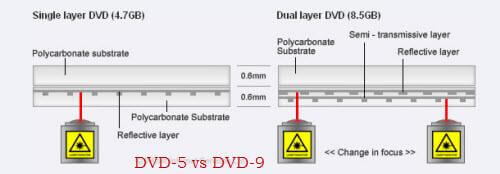
Étant donné que les disques DVD5 ne peuvent stocker qu'une quantité limitée de minutes vidéo, ils sont beaucoup moins chers que les disques DVD9.
Pour résumer la comparaison entre les disques DVD5 et DVD9, vous pouvez consulter le tableau ci-dessous.
|
Type de disque DVD |
DVD5 |
DVD9 |
|
Nature générale |
La version DVD antérieure, à une seule couche et à une face |
La version DVD avancée, Double couche et simple face |
|
Capacité de stockage |
4.7GB |
8.5GB |
|
Qualité vidéo |
Standard |
Haute |
|
Durée de la vidéo |
Autour des minutes 120-133 |
Autour des minutes 240 |
|
Réutilisable / réinscriptible |
Oui |
Non |
|
Format DVD |
DVD-R/RW et DVD+R/RW |
DVD-R et DVD+R |
|
Fonctions de lecture |
Compatible avec les graveurs de DVD et les DVD-ROM |
Compatible avec les graveurs de DVD et les DVD-ROM |
|
Prix |
Beaucoup moins cher |
Relativement cher |
Dans cette section, nous allons montrer un guide étape par étape sur la façon d'utiliser un extracteur de DVD gratuit, HandBrake, pour extraire vos disques DVD5 et DVD9 avant de les convertir dans le format souhaité si tu veux. En plus d'être gratuit, il est très facile à utiliser et est idéal pour les débutants. Pour extraire votre DVD, suivez simplement les étapes ci-dessous.
Étape 1. Téléchargez et installez Handbrake sur votre ordinateur.
Étape 2. Ouvrez le Plateau de CD de votre ordinateur et insérez votre DVD.
Étape 3. Lancez l'application.
Étape 4. Une fois le logiciel chargé, une fenêtre de sélection de la source apparaîtra sur le côté gauche de votre écran. Ignorez les options Fichier et Dossier et cliquez sur l'option DVD. Attendez quelques secondes pendant que Handbrake scanne le contenu de votre DVD.
Étape 5. Pour éviter un fichier de sortie volumineux, juste sélectionner les composants vidéo dont vous avez besoin dans la section Source.
Étape 6. Accédez à la section Destination et cliquez sur le bouton Parcourir.
Étape 7 : Sélectionnez l'emplacement de votre lecteur de destination. Pour l'emplacement de sortie, il est recommandé d'utiliser un lecteur externe ou dans le cloud.
Étape 8. Sur la partie droite de votre écran, choisissez la sortie de votre DVD déchiré qualité dans la section Presets.
Étape 9. Sélectionnez vos sous-titres et audio au bas de l'interface HandBrake.
Étape 10. Une fois que vous avez terminé de configurer vos paramètres, recherchez le Icône Démarrer l'encodage dans la section supérieure de l'interface de l'application et cliquez dessus pour démarrer le processus d'extraction.
Le processus peut prendre un certain temps en fonction de la durée de votre vidéo DVD et des paramètres que vous avez sélectionnés. Si vous souhaitez vérifier la progression du processus, cliquez simplement sur le journal d'activité.
Les gens ont également lu:
Comment ripper un DVD sur un disque dur?
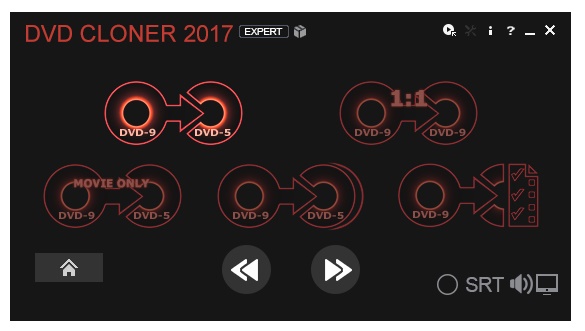
Pour cette étape, nous vous recommandons d'utiliser DumpMedia Video Converter. DumpMedia est un convertisseur, un téléchargeur, un éditeur et un lecteur audio et vidéo tout-en-un puissants et rapides. Profitez de la commodité d'une interface conviviale dotée de nombreuses fonctionnalités pour répondre à tous vos besoins vidéo. Le logiciel prend en charge de nombreux formats, y compris MPEG, 3GP, FLV, MKV, AVI, WMV, MOV, MP4 ainsi que d'autres formats vidéo réguliers.
Téléchargement gratuit Téléchargement gratuit
DumpMedia vous permet également d'améliorer la qualité de votre vidéo en augmentant sa résolution en la convertissant de la résolution SD à la résolution HD et vice versa. Pour convertir vos vidéos DVD5 ou DVD9 rippées au format souhaité, téléchargez d'abord le logiciel et suivez les étapes ci-dessous :
Étape 1: Lancez le DumpMedia Convertisseur vidéo.
Étape 2: Ajoutez votre vidéo DVD extraite à l'application.
Étape 3: Choisissez le format souhaité avec le dossier de destination.
Étape 4: démarrez le processus de conversion.
Après avoir téléchargé le DumpMedia installateur, lancez l'application en suivant les étapes ci-dessous pour WinSystèmes d'exploitation Dows et MacOS.
Pour Winutilisateurs de dows:
Pour les utilisateurs de MacOS:
Cliquez sur le bouton Ajouter plusieurs vidéos ou audios situé en haut à gauche de l'interface pour importer vos fichiers ou vous pouvez les glisser-déposer directement dans l'interface principale.

Recherchez le Convertir le format texte dans le coin supérieur droit de l'interface. Sélectionnez le format souhaité pour la sortie. Au bas de l'interface, cliquez sur le bouton Enregistrer et parcourez votre ordinateur jusqu'au dossier de destination souhaité des fichiers convertis.
Cliquez sur le bouton Convertir pour démarrer la conversion de votre fichier DVD extrait. Attendez la fin de la conversion.

Pour conclure notre discussion, voici un résumé des sujets dont nous avons discuté dans cet article.
Dans le résumé ci-dessus, vous verrez que vous devriez opter pour DVD9 si vous prévoyez de stocker des fichiers volumineux. Sinon, choisissez DVD5. Et si vous souhaitez extraire des disques DVD5 ou DVD9, vous pouvez utiliser Handbrake, un logiciel gratuit. Enfin, pour convertir vos DVD rippés, vous pouvez utiliser notre logiciel de conversion vidéo le plus recommandé - DumpMedia Convertisseur vidéo.
